넓은 화면비를 가진 시원한 모니터 감상해보자
21:9의 넓은 화면비를 가지고 있는 모니터를 소개 합니다. 34인치 모니터 울트라와이드 LG 34WK500를 써 봤는데요. FreeSync를 지원하는 등 게이밍 모니터로 활용할 수 도 있는 제품입니다. 34인치 모니터 LG 34WK500는 울트라와이드 모니터 입니다. 이전에도 이런 모니터를 소개한적 있는데요. 개인적인 생각으로는 모니터 전체 인치수가 커진만큼 더 쓸만해졌다고 볼 수 있습니다. 사무실에서 사용한다면 작은 모니터 듀얼 모니터로 쓰는 것 보다는 이 모니터를 하나를 쓰는게 여러모로 이득이긴하죠.
이 모니터는 21:9 비율을 가지고 있어서 화면비가 맞는 영상 컨텐츠를 재생하면 멋진 모습을 볼 수 있습니다.
34인치 모니터 울트라와이드 LG 34WK500 게이밍 모니터 후기
먼저 모니터 박스 입니다. IPS패널을 사용했고 해상도는 WFHD 해상도로 2560 x 1080 해상도를 가지고 있습니다.
구성품으로는 모니터와 받침대, 전원 어댑터, HDMI, 설명서 , CD 등이 있습니다.
설치를 위해서 별다른 도구는 필요하진 않습니다. 손으로 모두 조립이 가능 합니다.
기본적으로 HDMI 케이블이 1개가 들어가 있으며 이 모니터는 2개의 입력을 지원하는 제품이므로 다른 컴퓨터를 HDMI 케이블로 같이 연결해놓고 외부입력을 변경해 가면서 사용이 가능 합니다.
모니터 후면을 보면 모니터가 상당히 넓적하다는 것을 알 수 있습니다. 옆으로 상당히 길군요.
모니터 받침대를 고정 하는 부분에는 4개의 볼트가 있는데 VESA 마운트 홀이 있어서 모니터 암과 호환이 가능 합니다. HDMI 포트는 2개가 있고 헤드폰단자, 전원단자가 있습니다.
받침대를 조립 해 봅니다. 드라이버 등은 필요하지 않으며 손볼트로 되어있어서 손으로 조립이 가능 합니다.
볼트에 고리가 있어서 손으로 돌릴 수 있는데 만약 너무 꽉 조여져서 돌리기 힘들다면 일자드라이버를 이용할 수 도 있습니다. 조립시에는 모니터 위에서 조립하지 마세요. 떨어뜨리면 모니터가 손상 될 수 있습니다.
받침대는 틸트만 가능 합니다. 스위블이나 피봇 , 엘리베이션은 안되는 타입 입니다. 만약 자유로운 움직임이 필요한 경우라면 모니터 암을 쓰시면 됩니다.
기본 받침대를 고정 하는 것도 쉬웠는데, 위를 먼지 끼우고 아래를 누르면 그냥 장착 됩니다. 분리시에는 아래에 있는 스위치를 내리는 상태에서 아래부터 빼면 빠집니다. 조립 시 다른 도구 전혀 없이 손으로 조립이 가능한점은 장점 입니다.
모니터는 대각선 86.6cm의 길이를 가지고 있는데 곡면 디스플레이가 아니라 일자로 평평한 타입 입니다.
이 제품은 모니터 어댑터가 외부로 빠진 형태로 모니터 후면 부분에 따로 통풍구가 없습니다. 요즘 모니터는 발열이 낮아서 인지 아래 부분 외에는 통풍가가 상단에 없네요. 뭐 장점이라면, 내부로 먼지가 적게 들어가니 먼지로 인한 문제는 없을듯 싶네요.
어댑터는 모양이 좀 특이한데요. 노트북에서도 사용되는 어댑터 입니다. 19V 2.1A 규격으로 되어 있습니다.
모니터를 사용하기 위해서 선을 연결 해 봅니다. HDMI 케이블을 연결하고 전원 단자를 연결 합니다.
모니터 전원 켜는 버튼은 하단에 LG로고가 있는 부분에 위치 합니다.
책상에 올려놓고 보니 모니터가 옆으로 넓긴 하네요. 21:9 비율을 지원하므로 가능하면 최신 그래픽카드를 쓰는게 좋습니다. 너무 구형 그래픽카드 경우에는 이 해상도를 지원하지 않을 수 도 있습니다.
받침대는 금속재질은 아니지만 무게가 있는 타입에 잘 미끌리지 않아서 모니터를 상당히 안정감있게 고정 합니다.
LG 모니터의 장점은 빛반사가 없는 타입의 코팅이라고 생각하는데요. 이 모니터도 빛반사가 없는 타입 입니다. 베젤이 무척 얇다고 말하긴 힘들지만 (요즘 더 얇은 베젤로 나오는 모델도 있어서) 비교적 얇은 베젤을 하고 있고 전체적으로 무광에 검은색으로 통일해놓아 깔끔한 외형을 하고 있습니다. 광택이 있는 재질을 쓰는 모니터도 있는데 처음에는 이뻐 보일 수 있지만 실제 사용하는 입장에서는 번뜩거리는 느낌은 좋을 수 는 없죠.
IPS 디스플레이를 사용하여 시야각은 상당히 좋았는데 이 부분은 LG모니터의 장점 중 하나이기도 합니다.
대각선 , 위에서 아래로 보아도 화면 시야각은 훌륭합니다.
아래에서 위로 , 위에서 아래로 봐도 시야각은 좋습니다. 물론 실제로 사용시 이렇게 볼 일은 없지만, 일상생활에서 사용하는 각도에서 색변화나 화면의 밝기 변화가 작아서 사용감이 좋다고 봐야겠죠.
울트라와이드 모니터를 쓰면 어떤 점이 괜찮은지 살펴볼려고 합니다.
먼저 양쪽으로 넓은 화면을 이용해서 듀얼모니터를 사용하는 듯 한 사용이 가능 합니다. 2개의 창을 나란히 열어놓아도 양쪽에 잘리는 부분 없이 더 넓게 볼 수 있습니다.
해당도가 2560 x 1080 이므로 좌우가 넓은 해상도로 봐야겠죠. 다만 이 해상도를 좀 아쉽게 볼 수 있을 부분이라면 2560 x 1440 해상도도 있습니다. 그런 모니터와 비교해본다면 반대로 위아래가 조금 짤려있는 화면크기라고 볼 수 도 있는것이죠.
이 모니터는 위아래로 넓은 화면 보다는 좌우로 좀 더 넓은 화면이 필요할 때 장점이 생기는 모니터이긴 합니다. 실제로 웹서핑을 하기 위해서 창을 여러개 열었을 때, 제 블로그 기준으로 양쪽이 잘리지 않도록 열었을 때, 2개의 창은 온전하게 뜨고 창 하나가 좀 더 나타나는게 보입니다.
일반 FHD 모니터와 비교해본다면 한쪽에 서비스 영역이 크게 더 있는것으로 생각해볼 수 있는 것이죠.
다만 제가 21:9 비율의 모니터를 소개하는게 처음은 아닙니다. 과거에 29인치 모니터에서도 21:9 비율의 모니터가 있었죠. 다만 이 모니터의 단점이었다면 21:9 비율을 만들면서 화면의 위아래 사이즈가 너무 작아졌다는 점 입니다. 그래서 글자가 더 작아보여서 불편한 점이 있었죠. 34WK500 모니터는 전체사이즈가 34인치 이므로 위아래 폭도 비례해서 더 커집니다. A4용지를 놓고 보면 아래에 공간이 좀 더 있는 것을 볼 수 있습니다.
해상도가 더 높아져도 장점이 분명 있겠지만 너무 작은 글자가 불편한 분들에게는 반대로 그것대로 불편한게 있어서 조금 큰 글자가 나타나고 21:9 비율의 넓은 모니터를 쓰고 싶은 분들에게 장점이 되는 모니터라고 봐야겠죠.
넓은 화면을 이용해서 2개의 작업을 동시에 해야 할 경우 좀 더 편안하게 할 수 있습니다.
포토샵 작업과 이미지를 보는 작업을 동시에 해 봤는데요. 화면이 넓어서 두개를 넓게 열어놓고도 편안하게 작업이 가능 합니다. 물론 기존 16:9 비율의 모니터에서도 가능한 작업 이지만 더 편안한 작업을 위해서 창을 이리저리 옮기는 작업을 하지 않아도 되어서 편하다는 뜻이죠.
문서작업을 위해서 동시에 워드와 파워포인트를 열어 놓았는데요. 한쪽을 참고해서 다른 문서를 만들 때도 좀 더 넉넉하게 작업이 가능 합니다.
동영상 편집 작업 때도 편리한 점이 있었다면 타임라인 부분이 넓어서 이부분을 스크롤 할일이 좀 더 적어진다는 점 입니다. 전문적으로 영상작업을 하는 분들은 더 큰 모니터를 쓰기도 하는데요. 이런 모니터를 쓰면 작업이 좀 더 편하지 않을까 싶네요.
동영상 편집 하면서 다른 영상을 살펴볼 때도 좀 더 넉넉한 화면을 제공 합니다.
메뉴를 살펴봅니다. 하단에 전원버튼을 한번 누르면 메뉴가 나타납니다. 조이스틱 버튼으로 되어있어서 메뉴조작이 무척 편하다는게 이 제품의 큰 장점 입니다.
간편 설정에서는 밝기,명암,음량을 조절 가능 합니다.
입력에서는 HDMI1/HDMI2를 변경하면서 사용이 가능 합니다. 아쉽지만 PIP 기능 등은 빠진 듯 하네요.
영상 설정에서는 영상 모드 변경과 화면 조정, 게임 조정, 색상조정이 가능 합니다.
화면 조정에서는 밝기,명암,선명도 조절이 가능한데요. 블랙레벨은 어두운 곳을 좀 더 밝게 보여주는 기능 입니다. 이 기능을 손보면 사실 색은 좀 더 밝아지므로 더 정확한 작업과는 거리가 멀어집니다. 이 기능은 게임과 연관이 큰데요. 게임이나 영화 장면에서 너무 어두운 장면이 많아서 화면을 볼 때 불편하다면 이 부분 값을 조정해서 더 밝게 볼 수 있습니다.
겡미 조정에서는 응답시간, Freesync, Black Stabilizer, Cross Hair 를 조정할 수 있습니다. 이것은 게임과 관련된 옵션이 따로 모여 있는 부분 입니다.
Cross Hair 은 게임할 때 화면 중앙 부분에 포인트가 되는 부분을 표시해주는 기능 입니다. FPS 게임을 할 때 표적을 맞추는 지시부분이 화면 중앙에 보통 나타납니다. 이 부분에 빨간십자가 또는 점을 표시해서 좀 더 정확하게 맞출 수 있도록 돕는 지시선이라고 볼 수 있죠.
색상 조정에서는 감마, 색온도, 6가지 색상 조절이 가능 합니다. 6가지 색상 조절은 전문가 모니터에나 들어가는 기능 인데요. 이 모니터에는 이 기능이 들어가 있습니다.
각 색상에대한 채도 색조를 변경을 할 수 있어서 만약 사용자가 색을 직접 맞추고 싶은 경우 조절이 가능 합니다.
일반 설정에서는 언어 설정과 전원 표시등, 자동 꺼짐 설정 등이 가능 합니다.
게임모드로 들어오면 위와 같은 설정이 가능 합니다. 게임 모드에서는 FPS 모드와 RTS 모드 등을 설정이 가능 합니다. 설정시 화면의 응답속도나 컬러가 약간 변경이 됩니다.
Black Stabilizer 는 검은색에 대한 밝기 조정 부분 입니다. 게임 할 때 어두워서 답답하다면 밝게 조정하면 됩니다.
FreeSync 를 지원 합니다. 이 모니터에서 이 옵션을 켜면 AMD 그래픽카드를 사용하는 경우 프레임이 잠겨서 화면이 잘리는 부분이나 끊기는 부분을 소프트웨어적으로 보정해주게 됩니다.
응답시간을 조정하여 좀 더 빠른 모니터를 만들 수 있습니다.
조이스틱 버튼을 오른쪽 왼쪽으로 밀면 음량 조절이 가능 합니다. 이 모니터는 스피커는 내장하고 있진 않습니다. 다만 후면에 헤드폰 단자를 이용해서 헤드폰이나 스피커를 연결해서 사용이 가능 합니다.
배틀그라운드 게임을 해 봤습니다. 요즘 배틀그라운드 게임도 많이 최적화가 되어서 예전보다는 많이 빨라졌죠.
실제 게임을 해 봤을 때 느낌을 적어보면 이 모니터는 60Hz를 지원하는 모니터 이므로 사실 더 좋은 게이밍 모니터와 비교해본다면 프레임적인 부분에서는 손해를 보게 됩니다. 하지만 이부분은 FreeSync로 약간 보상이 가능 합니다. 그리고 게임을 충분히 할 수 있는 정도는 되었는데요.
게임하면서 상당히 몰입하면서 할 수 있었는데요. 이 모니터는 좌우 비율이 넓으면서도 적당한 해상도 그리고 가격적인 부분에서 장점이 있는 모니터로 봐야 합니다. 그러면서도 게임도 가능한 모니터로 봐야겠네요.
Cross Hair 기능을 써 봤는데요. LG 모니터의 이 기능이 다른 모니터들보다 가장 괜찮았던 것 같습니다. 왜냐면 지시선이 너무 크게 나오지 않아서 표적을 가리지 않으면서도 정확하게 위치를 파악할 수 있어서 입니다.
이 모니터는 전력소모량은 32.91W 수준 정도 됩니다. 전원이 꺼진 상태에서는 0.138W를 소모 합니다.
넓은 화면비를 가지고 있는 이 모니터를 좀 더 잘 즐기려면 OnScreen Control 을 이용하면 좋습니다. 화면에 창을 분할하는 기능을 좀 더 특화한 기능들을 제공 하는데요.
화면에 보이는 것처럼 창을 3개를 나란히 열어놓는 작업을 좀 더 편안하게 할 수 있습니다. 실제 업무용으로 모니터를 쓰다보면 특정 창을 정해진 위치에 계속 열어놔야 하는 경우도 있습니다. 그런 경우 쓸 수 있을 것 같습니다.
모니터 설정을 통해서 밝기,명암을 소프트웨어적으로 조정도 가능 합니다.
영상모드를 원하는 프로그램에 한해서 특정 모드로 변경되도록 자동 설정을 할 수 도 있습니다.
게임 설정에서는 응답시간, FreeSync, Black Stabilizer를 설정이 가능 합니다. 물론 모니터에서 직접 설정이 가능 하지만 소프트웨어적으로도 이렇게 조정이 가능하니 알아두면 좋겠죠.
이 모니터는 특히 21:9 비율의 컨텐츠를 재생할 때 장점이 생길 것 같습니다. 영화나 컨텐츠 중 21:9 비율로 만들어진게 많은데요. 좌우로 더 넓은 화면 덕분에 일반 화면에서는 느끼지 못하는 감성을 느낄 수 있어서 이죠.
유튜브에서만해도 21:9로 검색하면 많은 컨텐츠들을 감상이 가능 한데요. 이런 영상을 보면 좌우 남는 공간이 없이 아주 완벽하게 시원한 화면을 볼 수 있습니다. 실제로 21:9 비율의 모니터만 찾는 분들도 있는데요. 이런 분들은 이유가 분명하더군요. 게임보다는 21:9 비율의 모니터 비율을 이용한 감상 등이 필요한 분들이 많았습니다. 그런 분들에게 어필이 될만한 모델이 될 것 같네요. 참고 되셨길 바랍니다.
이 모니터는 유어아이디의 지원을 받아 작성 되었습니다.
'얼리어답터_리뷰 > 모니터' 카테고리의 다른 글
| 27인치 게이밍 모니터 240Hz 27GK750F 배그 오버워치 사용기 (5) | 2018.08.14 |
|---|---|
| 온랩 1503i 휴대용 터치 모니터 스틱PC 무선디스플레이 활용기 (3) | 2018.07.26 |
| ASUS ProArt PA32UC-K 4K HDR 전문가용 썬더볼트 모니터 (6) | 2018.04.30 |
| 래안텍 Blaze MG27CQ144 사용기 144Hz 게이밍 모니터 추천 (8) | 2018.04.18 |
| LG 34WK500 WFHD 해상도 21:9 비율 멀티태스킹과 영화보기 (0) | 2018.02.14 |





























































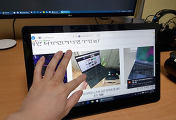


댓글